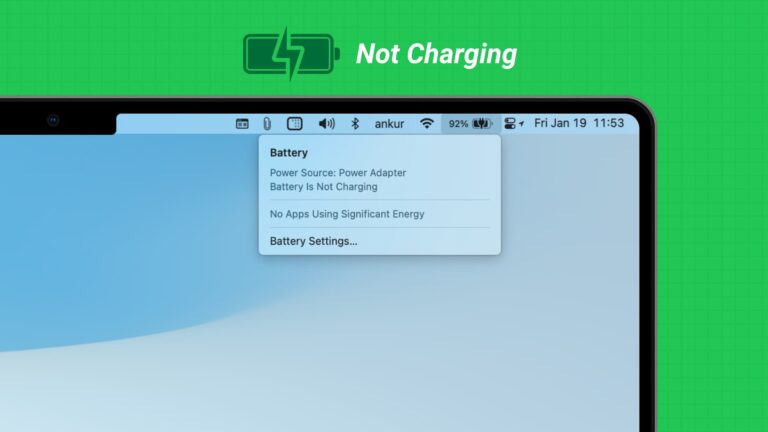Как скрыть страницы приложений на главном экране с глаз на iPhone и iPad
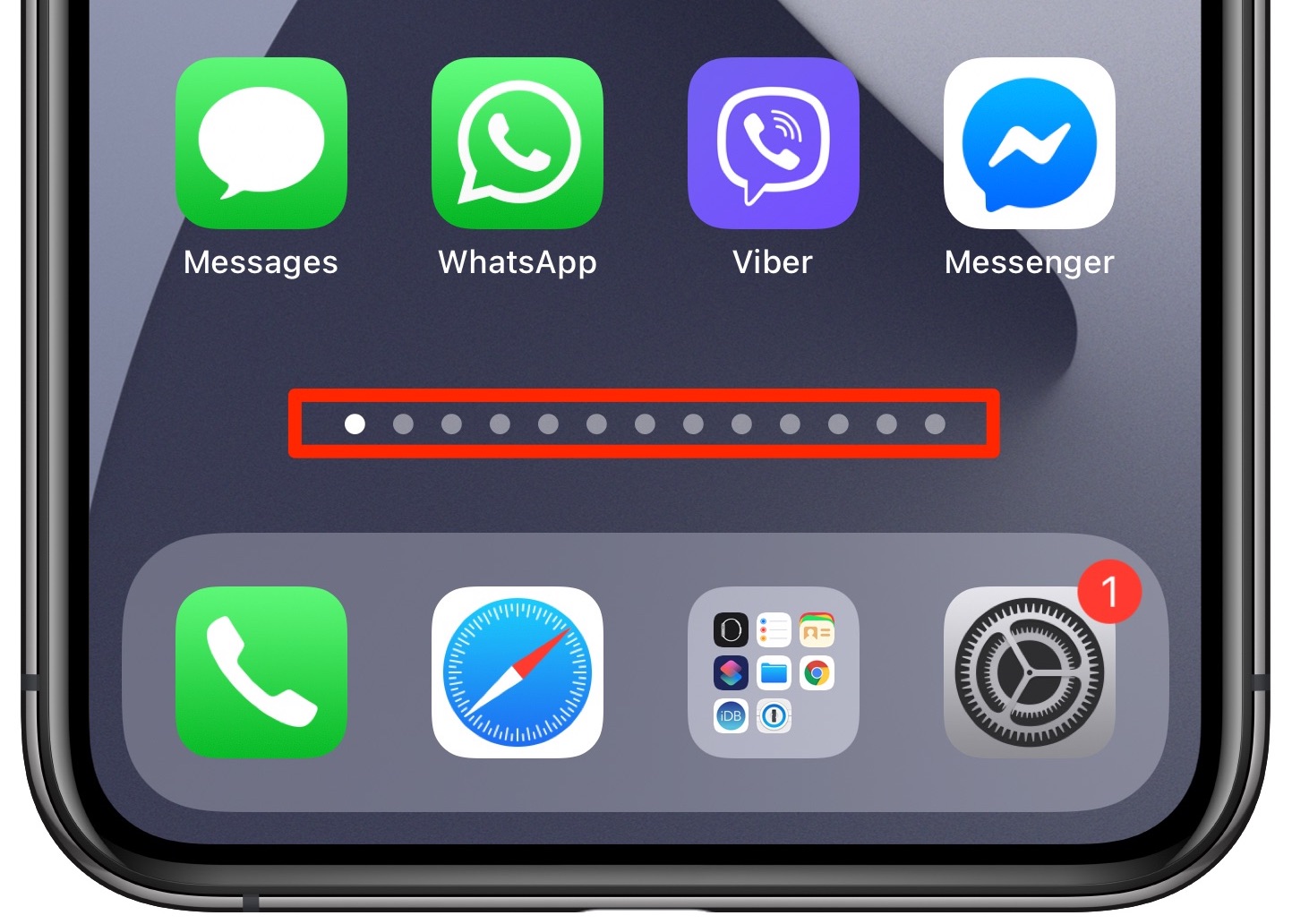
Вам не нужно быть навязчивым организатором домашнего экрана, чтобы понять, что ваши приложения для iPhone и iPad будут захламлены повсюду, несмотря на все ваши усилия по наведению порядка на главном экране. iOS и iPadOS 14 помогут вам настроить главный экран так, как вам нравится, позволяя делать невидимые страницы определенных приложений. Следуйте инструкциям, пока мы покажем вам, как скрыть страницы приложений на главном экране от посторонних глаз, не удаляя приложения и не заполняя их папками.
Грязные домашние экраны сводят нас с ума
Лишь небольшая часть приложений, которые мы загружаем на наши iPhone и iPad из App Store, используются на регулярной основе. И по мере того, как количество загружаемых нами приложений со временем стремительно растет, растет и желание поддерживать порядок на наших главных экранах. Вы хотите получить доступ к нужному приложению прямо сейчас, не пытаясь найти его на нескольких страницах приложения на главном экране.
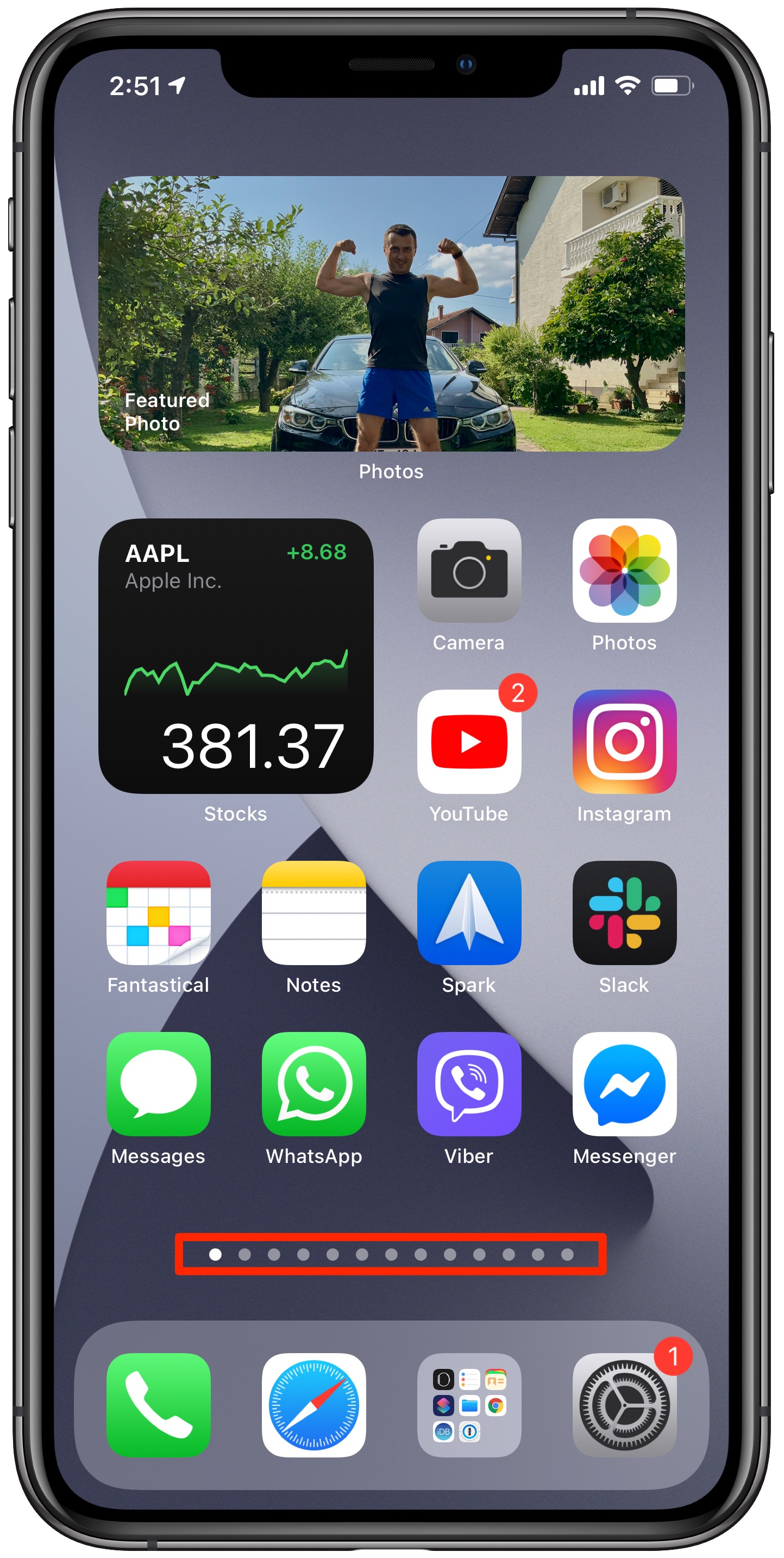
У меня слишком много страниц приложений!
Мне никогда не нравилось пролистывать несколько страниц приложений. Я храню свои наиболее часто используемые приложения на странице 1. Все остальные приложения я храню в папках по категориям. Конечно, эти папки в конечном итоге разбросаны по нескольким страницам. Несмотря на все мои усилия по наведению порядка в хаосе на главном экране, на моем домашнем экране все еще есть около пятнадцати страниц приложений.
Это сводит меня с ума, но iOS и iPadOS 14 решают именно эту проблему.
iOS и iPadOS 14 приходят на помощь
В iOS и iPadOS 14 вы можете убрать свой домашний экран, скрывая страницы приложений по своему желанию.
Это важная функция организации домашнего экрана для пользователей iOS, которая была впервые анонсирована во время выступления Apple на виртуальной конференции WWDC 2020, которая состоялась 22 июня 2020 года.
РУКОВОДСТВО: 6 советов по организации размещения значков на главном экране на iPhone или iPad
Если вы пытаетесь найти лучший способ упорядочить приложения, почему бы не скрыть некоторые страницы приложений на главном экране, которые вы редко используете? Это не приведет к удалению ни одного из ваших приложений – когда вы скрываете страницу главного экрана, полную приложений, вы все равно можете открыть приложение с помощью общесистемной функции поиска или библиотеки приложений.
РУКОВОДСТВО: Синхронизация макета главного экрана и приложений на нескольких Apple TV
Чтобы воспользоваться этой функцией, вам понадобится совместимое устройство с программным обеспечением iOS или iPadOS 14 или новее и несколько минут вашего времени. Следуйте инструкциям, приведенным ниже, чтобы получить пошаговые инструкции, объясняющие, как скрыть страницы приложений на главном экране.
Как скрыть страницы приложений на главном экране
Выполните следующие действия, если вы хотите скрыть страницы приложений на главном экране из виду:
- Войти режим покачивания нажав и удерживая пустую область на главном экране, пока значки не начнут двигаться, как будто они танцуют. Либо нажмите и удерживайте любое приложение на главном экране, затем выберите «Редактировать главный экран» во всплывающем меню.
- В режиме покачивания коснитесь точек страницы приложения в нижней части экрана прямо над док-станцией.
- Теперь вы увидите обзор всех страниц приложений на главном экране устройства с высоты птичьего полета, при этом под каждым эскизом главного экрана есть небольшая галочка. Коснитесь этих флажков, чтобы отключить все страницы приложений на главном экране, которые вы хотите временно скрыть от глаз.
- Нажмите «Готово» в правом верхнем углу, чтобы завершить изменение страниц главного экрана, или нажмите кнопку «Домой» на устройствах без Face ID.
- Нажмите Готово еще раз, чтобы выйти из режима покачивания.
Вот и все!
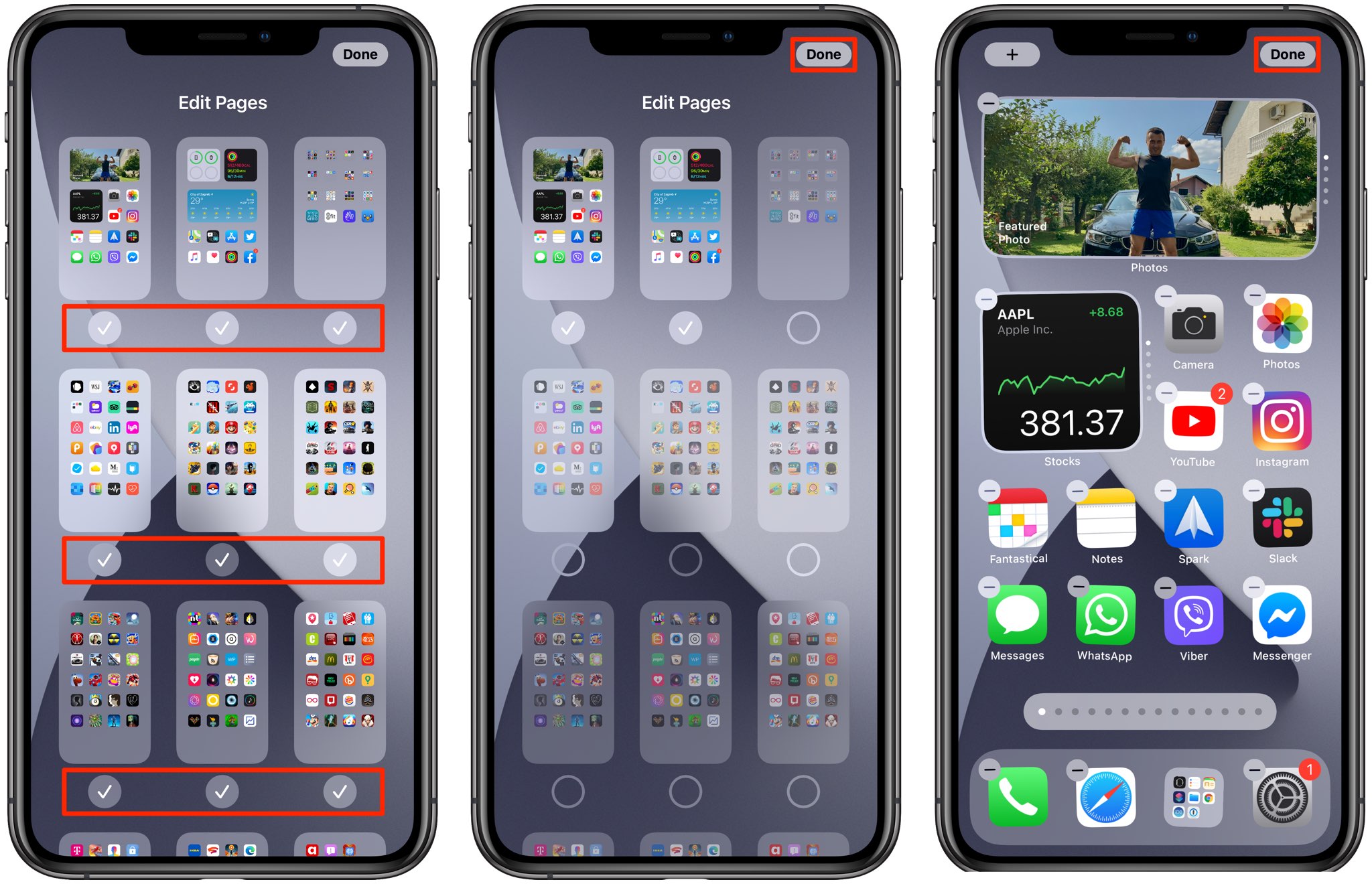
Теперь ваш грязный домашний экран должен быть намного чище, и вы потратили всего несколько минут, решая, какие страницы приложения скрыть. Как мы уже упоминали, когда вы скрываете страницы приложений с главного экрана, вы все равно можете использовать эти приложения, а также находить их с помощью поиска и библиотеки приложений.

Точки над док-станцией показывают, сколько у вас страниц.
Если вы придете к выводу, что этот тип организации домашнего экрана в конце концов не для вас, не беспокойтесь – все, что вам нужно сделать, это проверить страницы приложений, которые вы хотите показать.
К сожалению, вы не можете переставлять сами страницы приложения, что было бы здорово. Кроме того, страница библиотеки приложений является обязательной и не может быть скрыта. И что касается скрытия каждого главного экрана, вы должны иметь видимый хотя бы один главный экран.
Сброс макета главного экрана
Это отличная функция организации домашнего экрана, но она, возможно, не для всех. Если вы предпочитаете вручную управлять макетом главного экрана, вам будет больше возможностей.
Но что, если вы хотите переместить все эти значки приложений обратно на место?

Это вернет домашний экран к заводскому виду
Вы можете сделать это один за другим, или iOS сбросит макет значка приложения на главном экране до заводских настроек всего несколькими нажатиями в Настройки → Общие → Сброс → Сбросить макет главного экрана.